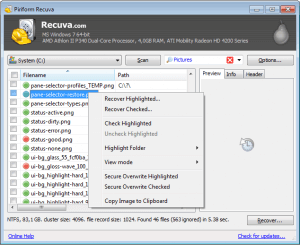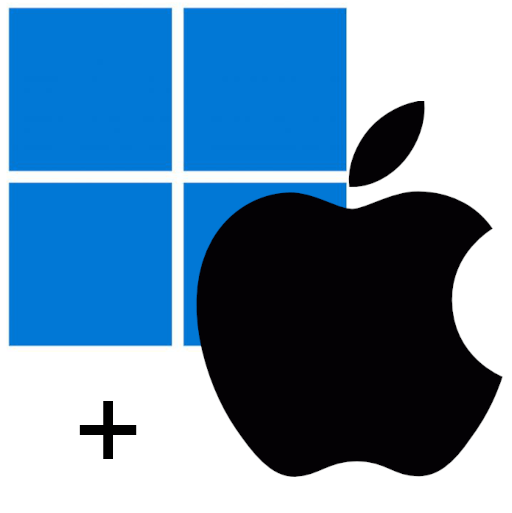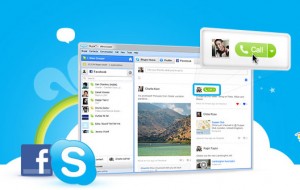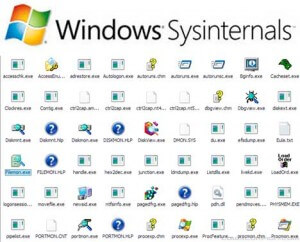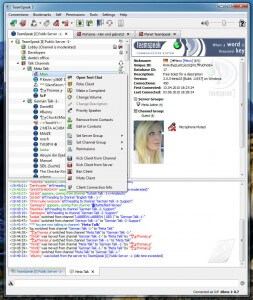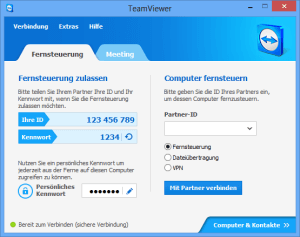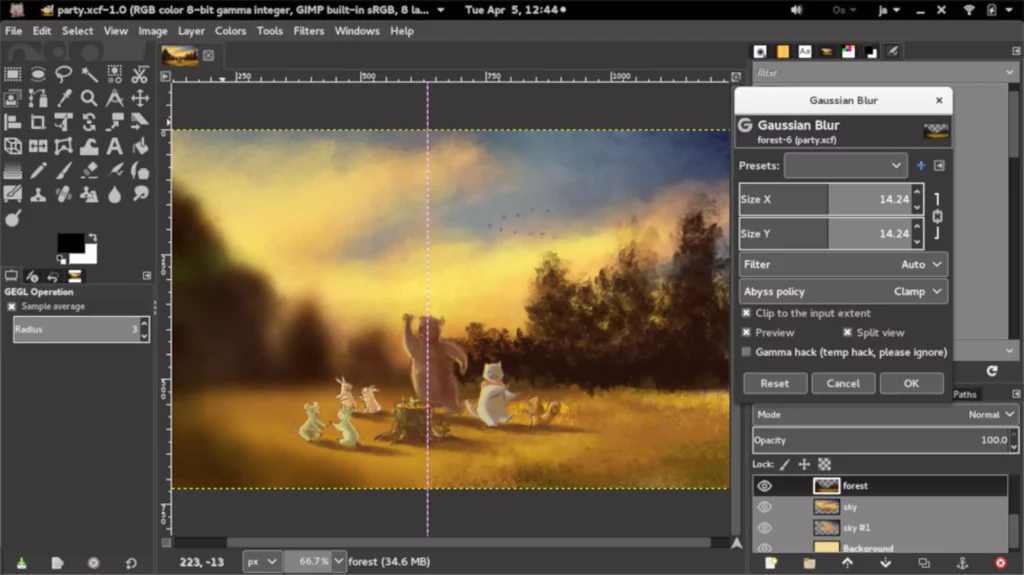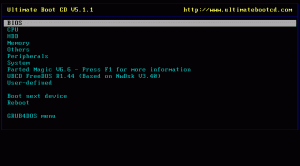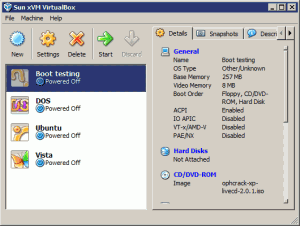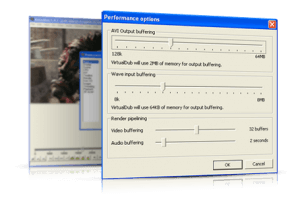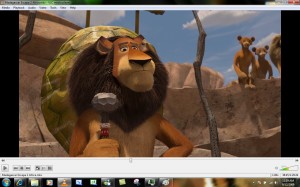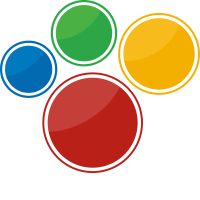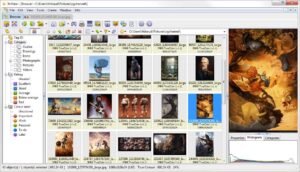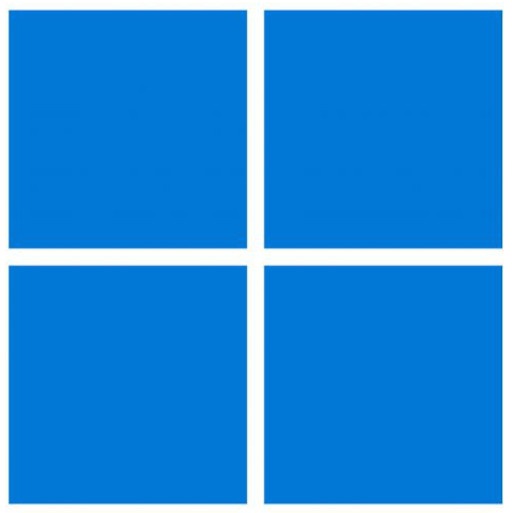
Mit der Freeware “Recuva” können Sie versehentlich gelöschte Dateien retten/wiederherstellen
Egal ob Sie die Daten über den Windows-Papierkorb, von Speicherkarten Ihrer Digicam oder sogar von einem MP3-Player gelöscht haben, Recuva kann diese Dateien meist wiederbeschaffen. Dabei spielt es keine Rolle, ob die Daten bewusst gelöscht wurden oder durch einen System-Crash, Programmfehler oder Viren verloren gingen.
Alles was Sie tun müssen, ist ein Laufwerk auszuwählen und auf »Scan« zu drücken. In nur wenigen Sekunden haben Sie die gefundenen gelöschten Dateien aufgelistet. Zur besseren Übersicht können Sie die Funde alternativ in einer Baumstruktur anzeigen lassen.
- Fazit:
Recuva arbeitet für eine Freeware sehr solide. - Webseite:
https://www.ccleaner.com/recuva/builds - Download:
https://www.ccleaner.com/recuva/builds